VLC è uno dei lettori multimediali più importanti nel World Wide Web. Questo lettore diventa parte integrante della visione di video poiché rende popolari le opzioni di visualizzazione offline. È un lettore multimediale open source e gratuito adatto per riprodurre qualsiasi file multimediale. Una delle sue capacità è riprodurre file video come i DVD. In questo articolo troverai i metodi adatti su come utilizzare VLC media player per riprodurre DVD e altri modi alternativi per riprodurre video sul tuo computer. Dai un'occhiata alle soluzioni qui sotto.
- Parte 1. Come utilizzare VLC Media Player per riprodurre DVD
- Parte 2. Come risolvere il problema con VLC che non riproduce il DVD
- Parte 3. Come convertire DVD in digitale per riprodurli su VLC
- Parte 4. Il modo migliore per riprodurre dischi DVD
- Parte 5. Domande frequenti sull'utilizzo di VLC Media Player per DVD
Parte 1. Come utilizzare VLC Media Player per riprodurre DVD
VLC è un eccezionale lettore multimediale per PC Windows, Android, iOS, Linux e Mac. Consente agli utenti di riprodurre diversi file digitali, inclusi video, audio, immagini e DVD. Ha anche funzionalità come la registrazione di file, la conversione di formati multimediali e altro ancora. Inoltre, con un'unità DVD, questa applicazione può riprodurre file multimediali DVD senza problemi.
Passo 1Poiché VLC non è un'app per PC preinstallata, devi prima scaricare il lettore multimediale sul sistema del tuo dispositivo. Accedi alla pagina principale del prodotto dell'app e installala sul tuo PC.
Passo 2Utilizzando l'unità DVD, inserisci il disco e lascia che il computer ne analizzi il contenuto. Avvia il lettore multimediale VLC.
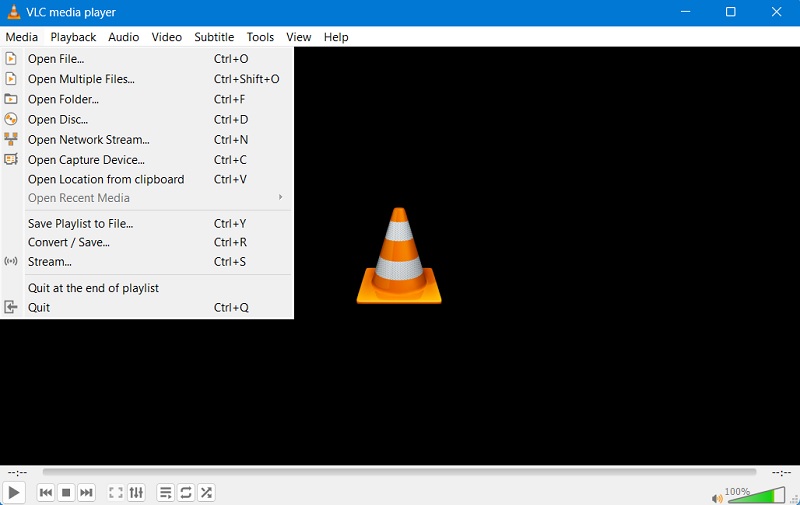
Passaggio 3Nell'app VLC, vai su Media scheda in alto a sinistra e premi il pulsante Apri disco opzione. Seleziona il tipo di disco e premi l'opzione DVD.
Passaggio 4Colpisci il Navigare opzione per selezionare l'unità. Il lettore multimediale avvierà le cartelle del tuo PC e cercherà il file DVD. Colpo Seleziona cartella e riprodurre il file DVD.
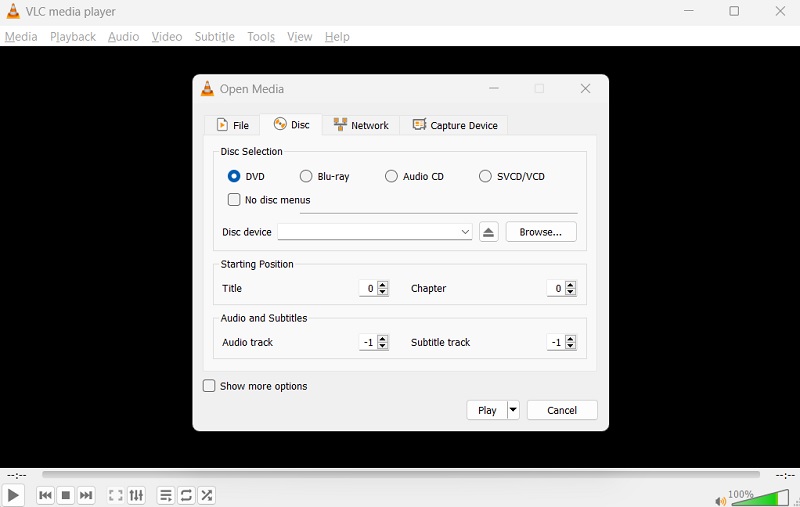
Parte 2. Come risolvere il problema con VLC che non riproduce il DVD
Se riscontri problemi con VLC che non riproduce i DVD, puoi provare diversi metodi per risolvere il problema. Abbiamo raccolto qui la soluzione, che puoi utilizzare per provare a risolvere il problema.
Metodo 1: pulire il disco DVD
Innanzitutto, controlla se il DVD è pulito e senza graffi o danni. In caso contrario, pulirlo con un panno morbido per rimuovere eventuali tracce di sporco o macchie che causano problemi di riproduzione. È necessario pulire la parte centrale del disco poiché questa parte contiene i dati memorizzati sul DVD. È inoltre necessario verificare che il disco non sia danneggiato o presenti graffi.

Metodo 2: aggiorna VLC Media Player
Un'altra soluzione è aggiornare VLC all'ultima versione. Gli aggiornamenti più recenti potrebbero aver risolto eventuali bug o problemi relativi alla riproduzione di DVD. Questa opzione aggiornerà VLC alla versione più recente, poiché gli aggiornamenti più recenti potrebbero avere problemi risolti sul tuo VLC. Puoi anche valutare se l'app non si blocca o si blocca durante la riproduzione del DVD. Puoi utilizzare l'opzione Risoluzione dei problemi di Windows per risolvere il problema di riproduzione del tuo VLC e rimuovere i bug persistenti.
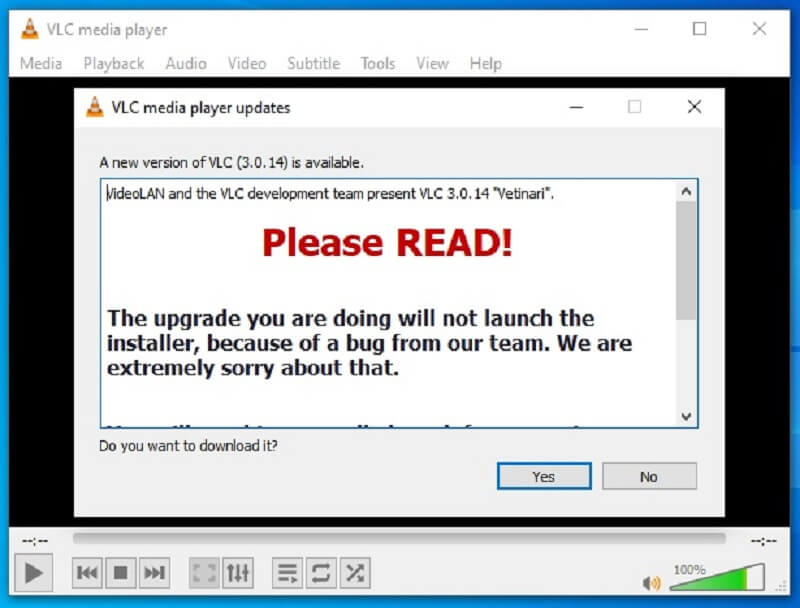
Metodo 3: regolare le impostazioni VLC
Puoi anche regolare le impostazioni in VLC, ad esempio modificare il codice regionale dell'unità DVD o regolare le impostazioni audio e video, per risolvere i problemi di riproduzione. VLC ha funzionalità che possono regolare le impostazioni in base al file che stai tentando di riprodurre. Ad esempio, i DVD hanno codec particolari che non sono simili ai normali file video come MP4. Puoi scaricare il codec compatibile o convertire il file in un altro formato.
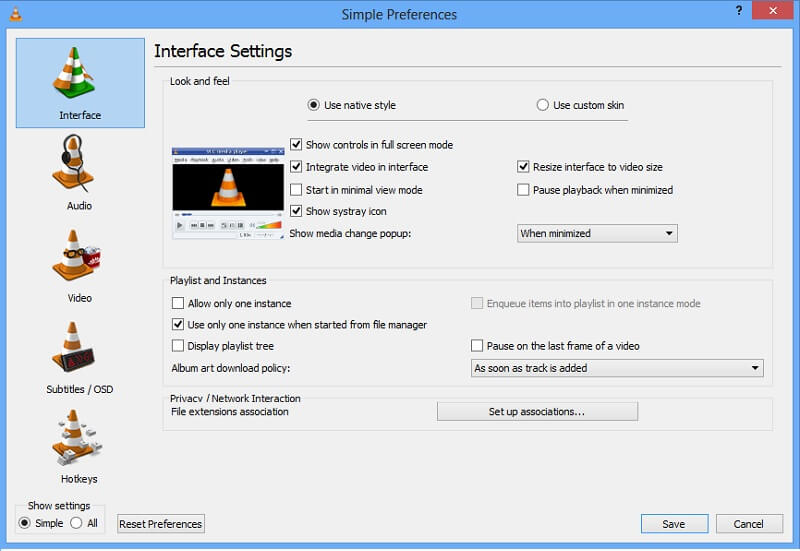
Se nessuna di queste soluzioni funziona, potrebbe valere la pena provare un lettore multimediale diverso o chiedere aiuto a un professionista del supporto tecnico. Seguendo questi metodi, puoi assicurarti di poter riprodurre i tuoi DVD senza problemi e goderti i tuoi film e film preferiti senza interruzioni.
Parte 3. Come convertire DVD in digitale per riprodurli su VLC
Quando il tuo codec DVD non è compatibile con VLC Media Player, puoi convertire il file in un formato multimediale riproducibile. AVAide DVD Ripper è un famoso convertitore video che consente agli utenti di convertire e trasformare file in file riproducibili e accessibili. In questo caso, dove il DVD non è compatibile con VLC, può trasformare il file in MP4, che è il formato adatto poiché MP4 è un formato video universale. Inoltre, può salvare file in contenitori diversi preservando la qualità del video. Puoi elaborare file 4K, 1080p HD, 720P e altre risoluzioni senza compromettere la qualità.
Passo 1Scarica AVAide DVD Ripper
Ottenere AVAide DVD Ripper sul tuo computer è la prima guida che devi eseguire. Colpire il Scarica pulsante qui sotto per salvare il file di installazione dell'app. Esegui il file per completare le istruzioni sul tuo dispositivo.

PROVALO GRATIS Per Windows 7 o successivo
 Download sicuro
Download sicuro
PROVALO GRATIS Per Mac OS X 10.13 o successivo
 Download sicuro
Download sicuroPasso 2Importa file DVD
Quello che devi fare dopo per convertire il DVD in un formato compatibile con VLC è importare il file che devi riprodurre. Colpire il + pulsante sull'interfaccia dello strumento per accedere alle cartelle del tuo PC. Seleziona il file per importarlo nel convertitore.
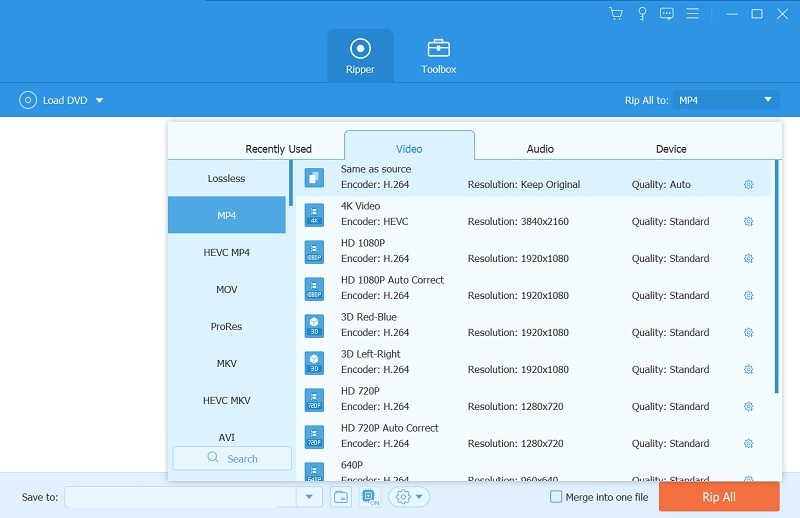
Passaggio 3Converti e riproduci il file
L'ultimo passo è convertire il file in un formato adatto a VLC. Ti consigliamo di utilizzare il file MP4 poiché è un contenitore universale con cui è compatibile la maggior parte dei lettori multimediali. Seleziona la risoluzione per migliorare il file DVD e premi Strappa tutto per convertire il file. Attendi che l'app termini il processo. Quindi, esegui e riproduci il video nella sua cartella di output utilizzando un lettore multimediale VLC.
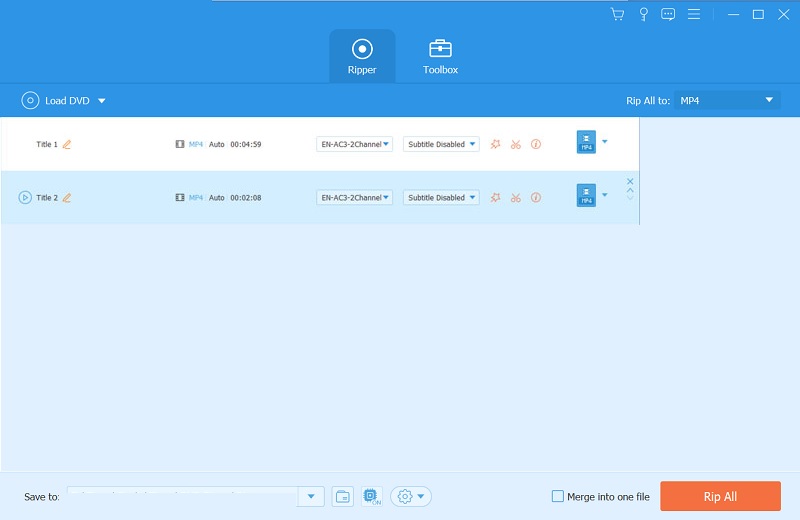
Parte 4. Il modo migliore per riprodurre dischi DVD
Un'altra soluzione che puoi utilizzare quando VLC non riproduce i DVD è utilizzare AVAide lettore Blu-ray. Questa applicazione contiene le opzioni adatte di cui hai bisogno, che rappresentano un'alternativa favorevole a VLC. È stato creato appositamente per i DVD per PC in cui non è più necessario risolvere alcun problema sul tuo lettore VLC. Questa opzione può riprodurre facilmente il file DVD. Inoltre viene fornito con diverse utilità che gli utenti possono utilizzare. Durante la riproduzione, supponi di avere un file di sottotitoli per il DVD che stai guardando.
Puoi utilizzare questa app per importarla nel file video. Supporta anche altri file multimediali come MP4, WMV, AVI, MOV, MKV, VOB e altri. Con questa app è possibile riprodurre anche video 4K e film in qualità HD. Puoi valutare e leggere la guida dettagliata di seguito per sapere come farlo riprodurre DVD su Windows e PC Mac.
Passo 1Scarica il lettore Blu-ray AVAide
Puoi usare il PROVALO GRATIS pulsante qui sotto per ottenere AVAide Blu-ray Player sul tuo dispositivo. Una volta installato, avvia il lettore multimediale e esplora le sue funzioni per familiarizzare con esso.

PROVALO GRATIS Per Windows 7 o successivo
 Download sicuro
Download sicuro
PROVALO GRATIS Per Mac OS X 10.13 o successivo
 Download sicuro
Download sicuroPasso 2Importa il file
Il passaggio successivo è importare il file DVD sull'app. Colpire il Apri disco per avviare le cartelle del tuo dispositivo. Scegli il Blu-ray o il DVD per riprodurre il file video sul tuo dispositivo. Quindi, fare clic ok per avviare il file DVD sul lettore multimediale.
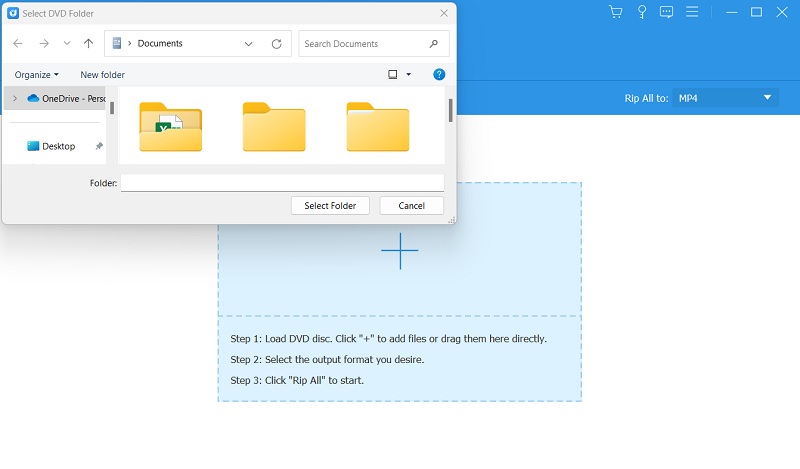
Passaggio 3Guarda il file video
L'ultimo passaggio è continuare a guardare il video riprodotto su AVAide Blu-ray Player. Puoi anche utilizzare diverse utilità mentre guardi i file DVD sul tuo PC. Puoi utilizzare le funzioni di arresto, pausa, riproduzione e avanzamento disponibili con questo strumento.
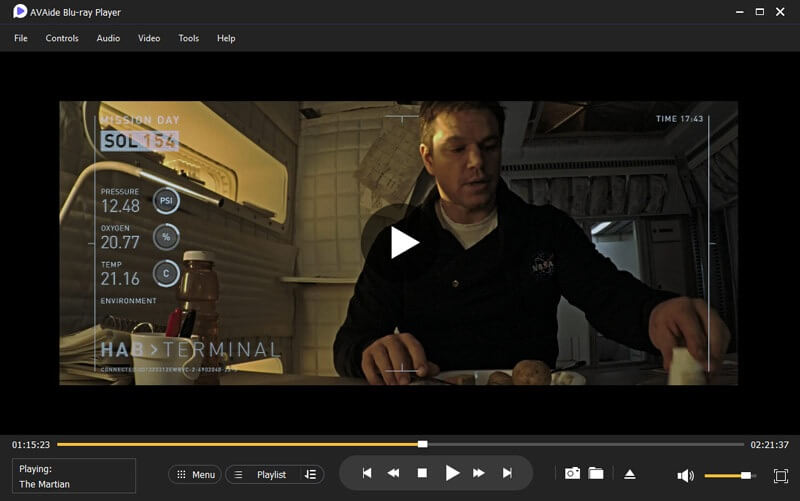
Parte 5. Domande frequenti sull'utilizzo di VLC Media Player per DVD
Perché il mio DVD non viene riprodotto sul lettore multimediale VLC?
Se il tuo DVD non viene riprodotto su un lettore multimediale VLC, ciò potrebbe essere dovuto a vari motivi, ad esempio un disco sporco o danneggiato, un software obsoleto o impostazioni errate. Prova a pulire il disco, ad aggiornare VLC o a modificare le impostazioni per vedere se questo risolve il problema.
Come aggiorno il lettore multimediale VLC?
Per aggiornare il lettore multimediale VLC, vai al sito Web VLC e scarica l'ultima versione del software. Segui le istruzioni per stabilire l'aggiornamento sul tuo laptop/computer.
Posso cambiare il codice regionale sulla mia unità DVD nel lettore multimediale VLC?
Puoi regolare o modificare il codice regionale sull'unità DVD nel lettore multimediale VLC. Vai su Strumenti > Preferenze > Ingresso/Codec > Moduli di accesso > DVD > Dispositivo disco e seleziona la tua unità DVD. Quindi, in Regione, seleziona il codice regionale appropriato per il tuo disco.
Quali impostazioni audio e video standard può regolare un lettore multimediale VLC?
Alcune impostazioni audio e video standard da regolare in un lettore multimediale VLC includono proporzioni, ritaglio, deinterlacciamento e sincronizzazione audio.
Cosa devo fare se ho bisogno di aiuto con queste soluzioni?
Se nessuno di questi metodi/soluzioni funziona, prova a utilizzare un lettore multimediale diverso per riprodurre il tuo DVD o chiedi aiuto a un professionista del supporto tecnico. Potrebbero essere in grado di diagnosticare e risolvere il problema. Puoi anche trovare alternative come AVAide Blu-ray Player per riprodurre file DVD.
In conclusione, i file DVD possono sembrare complicati da visualizzare in anteprima o riprodurre sul tuo PC Windows o Mac. Tuttavia, puoi comunque eseguire questo file sul tuo VLC con i codec e il sistema PC corretti. Se ci sono problemi che riscontri VLC non può riprodurre DVD, puoi sempre utilizzare i metodi sopra menzionati. Anche AVAide DVD Ripper e AVAide Blu-ray Player sono ottime opzioni per risolvere il problema dei DVD che non possono essere riprodotti sul tuo PC.
Lettore multimediale completo per riprodurre Blu-ray, DVD, 4K UHD e altri file video/audio.




